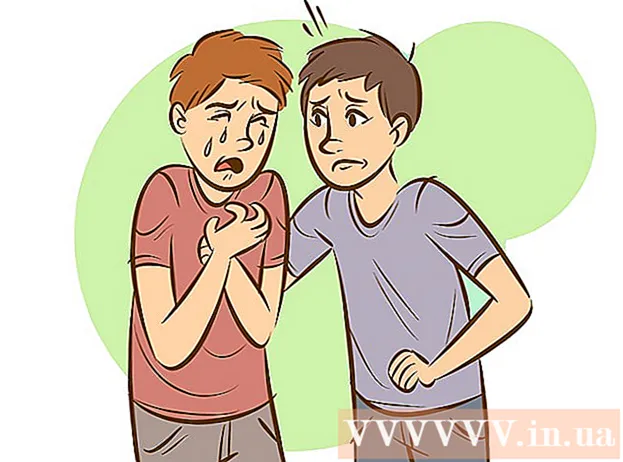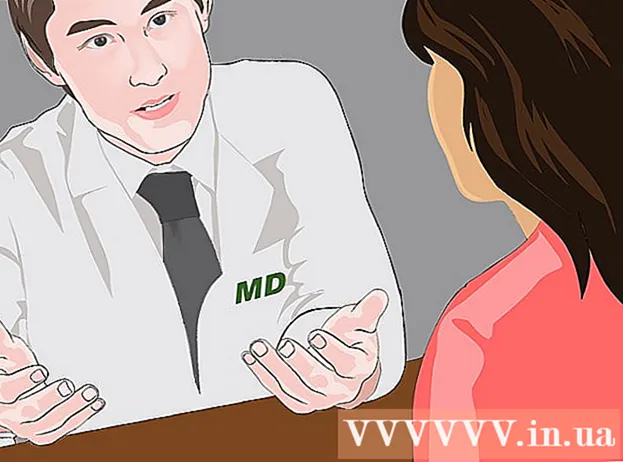লেখক:
Bobbie Johnson
সৃষ্টির তারিখ:
1 এপ্রিল 2021
আপডেটের তারিখ:
1 জুলাই 2024
![আইফোনে ডাউনলোড করুন ইউটিউব ভিডিও | Download YouTube Video On Your iPhone [Easy Way]](https://i.ytimg.com/vi/Y88AI0G-_a4/hqdefault.jpg)
কন্টেন্ট
- ধাপ
- পদ্ধতি 2 এর 1: ইউটিউব আইফোন অ্যাপ ব্যবহার করুন
- 2 এর পদ্ধতি 2: মোবাইল সাফারি ব্রাউজার ব্যবহার করুন
- পরামর্শ
ইউটিউব আইফোন অ্যাপটি সাফারি ব্রাউজার ব্যবহার না করে ইউটিউব ভিডিও অ্যাক্সেস করার একটি দ্রুত এবং সহজ উপায়। আপনার আইফোনে ইউটিউব অ্যাক্সেস করতে এই ধাপগুলি অনুসরণ করুন।
ধাপ
পদ্ধতি 2 এর 1: ইউটিউব আইফোন অ্যাপ ব্যবহার করুন
 1 ইউটিউব অ্যাপটি ডাউনলোড করুন।
1 ইউটিউব অ্যাপটি ডাউনলোড করুন।- অ্যাপ স্টোর খুলুন এবং অনুসন্ধান বাক্সে "ইউটিউব" লিখুন।
- "YouTube by Google.Inc" অ্যাপটি খুঁজুন এবং "ইনস্টল করুন" বোতামে ক্লিক করুন। আপনার অ্যাপ্লিকেশন অবিলম্বে লোড করা শুরু করা উচিত।
 2 অ্যাপটি ডাউনলোড হয়ে গেলে ইউটিউব চালু করুন।
2 অ্যাপটি ডাউনলোড হয়ে গেলে ইউটিউব চালু করুন।- আপনার আইফোনের হোম স্ক্রিনে "ইউটিউব" আইকনে ক্লিক করুন। অ্যাপটি আপনাকে ইউটিউব হোম পেজে নিয়ে যাবে।
- একবার আপনি ইউটিউব হোম পেজে প্রবেশ করলে, "অনুসন্ধান" বোতামটি খুঁজুন। অনুসন্ধান বোতামটি পর্দার উপরের ডান কোণে একটি ম্যাগনিফাইং গ্লাস আইকনের মতো দেখতে পারে। আপনার অনুসন্ধান শুরু করতে এই প্রতীকটি ক্লিক করুন।
 3 আপনার অনুসন্ধান শুরু করুন।
3 আপনার অনুসন্ধান শুরু করুন।- আপনার অনুসন্ধানের মানদণ্ড লিখতে কীবোর্ড ব্যবহার করুন। ইউটিউব সাইটে কোন ভিডিও খুঁজে পেতে এটি নির্দিষ্ট বা সাধারণ কীওয়ার্ড হতে পারে।
- আপনার কীবোর্ডের উপরের ডান কোণে অনুসন্ধান বোতামটি ক্লিক করুন। অনুসন্ধানের ফলাফল অবিলম্বে উপস্থিত হওয়া উচিত।
 4 একটি ভিডিও নির্বাচন করুন।
4 একটি ভিডিও নির্বাচন করুন।- এখন যেহেতু আপনি অনুসন্ধান ফলাফল পৃষ্ঠায় আছেন, আইকনটি হাইলাইট করুন যা বলে যে ভিডিও ফলাফল আপনার অনুসন্ধানের মানদণ্ডের সাথে মেলে। ভিডিও অ্যাক্সেস করতে, ভিডিও আইকনে ক্লিক করুন। এর পরে, সহিত তথ্য প্রদর্শিত হবে।
- একটি ভিডিও চালানো শুরু করতে, নির্বাচিত ভিডিওতে "প্লে" আইকনে ক্লিক করুন। আপনি পছন্দসই ভিডিও ক্লিপ নির্বাচন করার পরে এবং "প্লে" ক্লিক করার পরে, ভিডিওটি বাজানো শুরু করা উচিত।
 5 ভিডিওটি দেখুন।
5 ভিডিওটি দেখুন।- ভিডিও চলার সময় স্ক্রিনে ট্যাপ করুন। আপনি ইউটিউব এবং আইফোন ভিডিও সরঞ্জামগুলিতে অ্যাক্সেস পাবেন।
- ভিডিওটিকে পূর্ণ পর্দা করতে ভিডিওর নিচের ডান কোণে চারটি তির্যক রেখা সহ বোতামটি ক্লিক করুন।
- রিওয়াইন্ড এবং ফাস্ট রিওয়াইন্ডের মতো সরঞ্জামগুলি আপনাকে নিজের গতিতে ভিডিও দেখতে দেয় এবং প্লে সিম্বল এর পাশে রাখা হয়।
 6 আপনার ইউটিউব অ্যাকাউন্ট সেট আপ করুন। আইফোন আপনাকে সম্পাদনা ফাংশনের মাধ্যমে আপনার নিজের ইউটিউব ভিডিও টুলবার তৈরি করতে দেয়। এই বৈশিষ্ট্যটি স্ক্রিনের শীর্ষে "বিবরণ" আইকনে ক্লিক করে পাওয়া যাবে।
6 আপনার ইউটিউব অ্যাকাউন্ট সেট আপ করুন। আইফোন আপনাকে সম্পাদনা ফাংশনের মাধ্যমে আপনার নিজের ইউটিউব ভিডিও টুলবার তৈরি করতে দেয়। এই বৈশিষ্ট্যটি স্ক্রিনের শীর্ষে "বিবরণ" আইকনে ক্লিক করে পাওয়া যাবে।
2 এর পদ্ধতি 2: মোবাইল সাফারি ব্রাউজার ব্যবহার করুন
 1 আপনার সাফারি ব্রাউজারটি খুলুন এবং ইউটিউবে যান। সার্চ বারে "www.youtube.com" লিখুন।
1 আপনার সাফারি ব্রাউজারটি খুলুন এবং ইউটিউবে যান। সার্চ বারে "www.youtube.com" লিখুন। - প্রথম অনুসন্ধান ফলাফল নির্বাচন করুন, এটি ইউটিউব হওয়া উচিত।
- আপনার অনুসন্ধান শুরু করতে পৃষ্ঠার উপরের ডানদিকের ম্যাগনিফাইং গ্লাসে ক্লিক করুন।
 2 কীওয়ার্ড ব্যবহার করে আপনি যে ভিডিওটি দেখতে চান তা খুঁজুন।
2 কীওয়ার্ড ব্যবহার করে আপনি যে ভিডিওটি দেখতে চান তা খুঁজুন। 3 একটি ভিডিও নির্বাচন করুন।
3 একটি ভিডিও নির্বাচন করুন।
পরামর্শ
- সাধারণত, ইউটিউব ভিডিও অনুসন্ধানের জন্য, ওয়াই-ফাই আরও ভাল কাজ করে।
- EDGE ব্যবহার করার সময়, ভিডিওটি দেখার পরিবর্তে, আপনাকে বলা হয় যে আপনি সার্ভারে সংযোগ করতে পারবেন না, অ্যান্টেনা (ফোনের পিছনে কালো নীচে) স্পর্শ না করে আইফোন ধরে রাখার চেষ্টা করুন যাতে সিগন্যাল ব্যাহত না হয়।